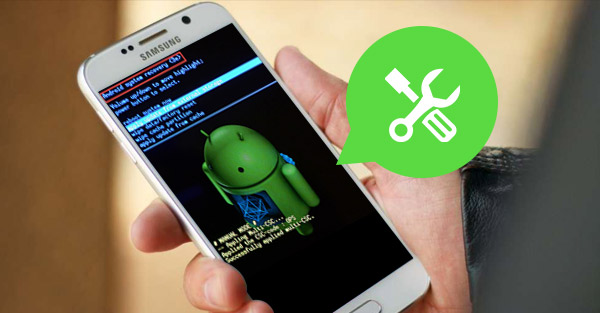
Hat Ihr Telefon einen Fehler bei der Android-Systemwiederherstellung <3e> festgestellt? Sie fragen sich, wie Sie das Problem beseitigen können, ohne Daten zu verlieren?
Wenn Sie mit Ja antworten, hilft Ihnen dieser Artikel bei der Lösung. Es passiert den meisten Benutzern, wenn sie aufgrund eines Hard-Reset oder für andere Zwecke auf ihrem Gerät in den Wiederherstellungsmodus wechseln möchten. Wenn Ihr Gerät in das Android Systemwiederherstellung eintritt und einen 3e-Fehler aufweist, ist es schwierig, es zu verlassen.
Selbst manchmal, wenn Sie Ihr Gerät neu starten, wird der Bildschirm “Android-Systemwiederherstellung” angezeigt. Diese Situation ist wirklich schwer zu handhaben.
Glücklicherweise führt Sie dieses Tutorial vollständig dazu. Hier erfahren Sie mehr über mögliche Lösungen zur Behebung des 3e- Fehlers bei der Wiederherstellung des Android-Systems.
Aber lassen Sie uns vorher wissen, was Android-Systemwiederherstellung ist, und folgen Sie den Lösungen.


Was ist Android Systemwiederherstellung?
Damit Sie die Wiederherstellung des Android-Systems verstehen, können Sie die Einstellungen des Android-Geräts wiederherstellen, um Probleme auf dem Gerät zu beheben. Aber die meiste Zeit bleiben Benutzer hier stecken und wissen nicht, wie sie es loswerden sollen.
Wenn das Gerät den Fehler ” Android Systemwiederherstellung <3e> ” auf dem Bildschirm anzeigt, wird der unten angegebene vollständige Fehlercode angezeigt:
ANDROID SYSTEM RECOVERY <3e>
SAMSUNG SYSTEM RECOVERY UTILS
-FOR BML-
-REBOOT SYSTEM JETZT-
SDCARD ANWENDEN : UPDATE.ZIP
-WIPE DATA / FACTORY RESET -WIPE CACHE PARTITION
E: PATH: / DATA / update_success
E : Aktualisierungsdatei wird gesichert: Gemeldet
# MANUELLER MODUS #
Wie komme ich aus dem Fehler “Android Systemwiederherstellung <3e>” heraus?
Jetzt ist es an der Zeit, alle Lösungen durchzugehen, mit denen Sie den 3e-Fehler bei der Wiederherstellung des Android-Systems beheben können. Also fangen wir an :
Methode 1: Überprüfen Sie die Telefontasten und stellen Sie sicher, dass sie ordnungsgemäß funktionieren
Der erste Schritt, den Sie tun sollten, um den Fehler zu beheben, besteht darin, zu überprüfen, ob die Gerätetasten ordnungsgemäß funktionieren oder nicht. Drücken Sie die Volume Up + Home + Power Taste , um das “eingeben Android Systemwiederherstellung” -Bildschirm. Verwenden Sie dort die Lautstärketaste, um Optionen auf dem Bildschirm auszuwählen. Wenn Ihr Telefonbildschirm an einer Stelle hängen bleibt, prüfen Sie, ob die Tasten ordnungsgemäß funktionieren. Sie können die Tasten mehrmals drücken, um die Ursachen herauszufinden.
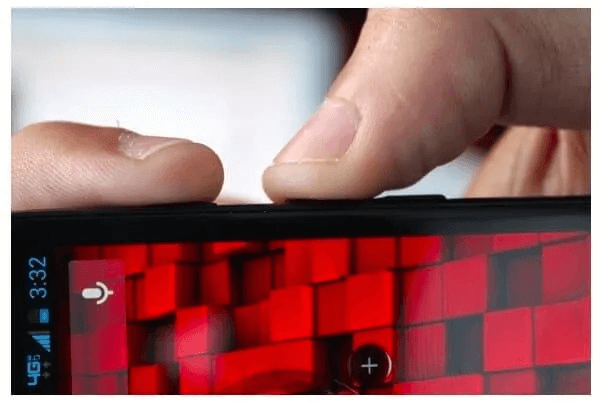
Methode 2: Entfernen Sie den Akku aus dem Telefon und legen Sie ihn wieder ein
Eine andere Sache, die Ihnen helfen kann, das Problem zu beheben, besteht darin, den Akku aus dem Telefon zu entfernen und ihn erneut einzulegen. Dies ist nur möglich, wenn Ihr Gerät über einen austauschbaren Akku verfügt. Warten Sie nach dem Entfernen des Akkus einige Zeit und setzen Sie ihn erneut ein, um festzustellen, ob alles einwandfrei funktioniert.

Methode 3: Werkswiederherstellung
Wenn die oben beschriebene Methode Ihnen nicht hilft, sollten Sie die Option zum Zurücksetzen auf die Werkseinstellungen wählen. Dies wird Ihnen helfen, den Fehler zu beseitigen. Drücken Sie einfach die Lautstärketaste und wählen Sie anschließend über die Lautstärketasten die Option “Daten löschen / Werkseinstellungen zurücksetzen”.

Dadurch wird das Telefon auf die Werkseinstellungen zurückgesetzt, und Ihr Gerät kann hoffentlich den Fehler <3e> bei der Wiederherstellung des Android-Systems leicht beheben.
Methode 4: Erweiterte Lösung zur Behebung des 3e-Fehlers bei der Wiederherstellung des Android-Systems
Abgesehen von den manuellen Methoden sollten Sie sich für das Android-Reparatur– Tool entscheiden , wenn Sie nach einer einzigartigen und fortschrittlichen Lösung suchen. Dies ist eine professionelle Software, mit der Fehler jeglicher Art auf Android-Handys problemlos behoben werden können. Es ist einfach zu bedienen und leicht zu beheben, wenn ein Fehler bei der Wiederherstellung des Android-Systems auf dem Bildschirm auftritt. Dadurch wird Ihr Gerät wie gewohnt normal.
Daher müssen Sie lediglich die Android Reparatur Software herunterladen und den 3e- Fehler bei der Wiederherstellung des Android-Systems beseitigen.
Android-Reparatur - 1 Klicken Sie auf Reparatur-Tool für Android
Beheben Sie Probleme oder Fehler auf Android ganz einfach mit einem Klick-Reparatur-Tool. Behebt alle Android-Fehler ohne Probleme:
- Möglichkeit, mehrere Android-Systemprobleme oder Fehler wie zu beheben Schwarzer Bildschirm des Todes, Apps stürzen immer wieder ab, stecken in der Boot-Schleife usw.
- Hilft, das Android-System wieder normal zu machen, ohne dass Kenntnisse erforderlich sind
- Hat die höchste Erfolgsrate, um alle Arten von Android-Fehlern zu beheben

Bonus Tip- Wie Um Android Wiederherstellungsmodus zu beheben Fehler Geben Sie auf dem Android Phone / Tablet
In den meisten Fällen möchten Benutzer jetzt das Neustartsystem für die Wiederherstellung des Android-Systems aufrufen. In einem solchen Zustand können Sie die folgenden Schritte ausführen:
So rufen Sie den Android-Systemwiederherstellungsmodus auf einem Google Pixel / Nexus-Gerät auf
Hier sind die Schritte zum Aufrufen des Android-Systemwiederherstellungsmodus:
- Halten Sie zuerst die Ein- / Aus- Taste gedrückt und bewegen Sie den Schieberegler ab
- Klicken Sie nun auf Power + Volume , um auf Android-Informationen zuzugreifen, und wählen Sie ” Start “.
- Wählen Sie danach über die Taste “Lauter + Leiser” die Option “Wiederherstellungsmodus” und drücken Sie die Ein- / Aus-Taste
- Klicken Sie anschließend 3 Sekunden lang auf Power + Volume Up und lassen Sie Volume Up
- Halten Sie nun die Ein- / Aus- Taste gedrückt, es sei denn, Sie sehen die Option zur Wiederherstellung des Android-Systems
- Hier müssen Sie mit Lautstärke + Ein- / Aus-Tasten verwalten, um die Wiederherstellung des Android-Systems zu starten
Schritte zum Starten des Wiederherstellungsmodus auf Samsung Galaxy / anderen Geräten
- Drücken Sie zunächst Energie und dann schalten Sie Ihr Telefon abrutschen
- Halten Sie dann die Power + Volume Up- Tasten gedrückt
- Gehen Sie jetzt nicht, es sei denn, Sie sehen das Samsung-Logo auf dem Bildschirm
- Wählen Sie hier Android System Recovery 3e> Update von ADB und anderen über Volume + Power-Tasten anwenden
FAQ:
Wie komme ich aus der Systemwiederherstellung von Android 3e heraus?
Halten Sie die Tasten Power + Volume Up gedrückt, es sei denn, der Bildschirm Ihres Geräts ist schwarz. Lassen Sie nun die Tasten und drücken Sie die Ein- / Aus-Taste, um Ihr Android-Gerät einzuschalten. Diese Methode hilft Ihnen, den Fehler bei der Wiederherstellung des Android-Systems zu beenden.
Warum steckt mein Android-Handy im Wiederherstellungsmodus fest?
Der häufigste Grund dafür, dass das Android-Telefon im Wiederherstellungsmodus hängen bleibt, ist eine Fehlfunktion oder eine Beschädigung der Tasten. Stellen Sie also sicher, dass alle Schaltflächen funktionieren und keine physischen Probleme vorliegen .
Wie behebe ich keinen Befehlsfehler?
Im Allgemeinen tritt kein Befehlsfehler auf, während Sie versuchen, das Android-Telefon zurückzusetzen, und es wird der Fehler 'NO Command' angezeigt. Um diesen Fehler zu beheben, halten Sie die Ein- / Aus-Taste gedrückt. Halten Sie danach die Lauter-Taste gedrückt und halten Sie die Ein- / Aus-Taste gedrückt. Dann sehen Sie die Option 'Daten löschen / Werkseinstellungen zurücksetzen'.
Fazit
Daher habe ich hier in diesem Blog verschiedene Möglichkeiten zur Behebung des Android-Systemwiederherstellungsfehlers <3e> für Android-Telefone / -Tablets erläutert . Diese Methoden funktionieren auf allen Android-Telefonmodellen wie HTC, Samsung, Motorola, OnePlus, LG und anderen. Auf diese Weise können Sie den Wiederherstellungsmodus des Android-Systems problemlos beenden. Verwenden Sie für schnelle und fortschrittliche Lösungen die Android Reparatur Software. Es ist einfach zu bedienen und behebt alle Arten von Fehlern auf einem Android-Handy.



Kim Keogh is a technical and creative blogger and an SEO Expert. She loves to write blogs and troubleshoot several issues or errors on Android and iPhone. She loves to help others by giving better solutions to deal with data recovery problems and other issues.